 Article Tags
Article Tags

Was soll ich tun, wenn die Schriftgröße in der pscs6-Schnittstelle zu klein ist?
Lösung für die zu kleine Schriftart der pscs6-Schnittstelle: Öffnen Sie zunächst die PS-Software und klicken Sie auf die Option „Bearbeiten“ in der Symbolleiste. Klicken Sie dann im geöffneten Dropdown-Menü auf „Einstellungen“ und im Popup-Untermenü auf „Schnittstelle“. ; Stellen Sie abschließend in den Benutzeroberflächeneinstellungen die Schriftart auf „Mittel“ ein und klicken Sie in den Einstellungen auf die Schaltfläche „OK“.
May 11, 2020 am 11:20 AM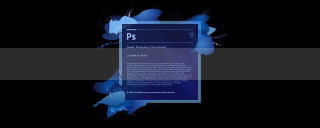
So öffnen Sie das Stilfenster in PS
So öffnen Sie das Stilfenster in PS: 1. Öffnen Sie zunächst die PS-Software und öffnen Sie ein Materialbild. 2. Klicken Sie dann auf die Option [Fenster] in der oberen Menüleiste. 3. Wählen Sie abschließend die Option [Stil] aus -Down-Menüliste.
May 10, 2020 pm 02:51 PM
Was soll ich tun, wenn die Symbolleiste auf der linken Seite von PS nicht vollständig angezeigt wird?
Die Lösung für die unvollständige Anzeige der Symbolleiste auf der linken Seite von PS ist: 1. Öffnen Sie zuerst PS und klicken Sie auf die Option [Fenster] in der Menüleiste. 2. Wählen Sie dann die Option [Extras] in der Popup-Menüliste .
May 10, 2020 pm 01:11 PM
Was ist der Unterschied zwischen Schnittmaske und Ebenenmaske?
Der Unterschied zwischen einer Schnittmaske und einer Ebenenmaske ist: 1. Die Ebenenmaske selbst ist nicht das Objekt, auf das eingewirkt wird, sondern die Schnittmaske selbst ist das Objekt, auf das eingewirkt wird. 2. Die Ebenenmaske wirkt auf eine Ebene Die Schnittmaske selbst ist das zu bearbeitende Objekt. Eine Schnittmaske wirkt auf eine Gruppe von Ebenen.
May 10, 2020 am 10:41 AM
So verwandeln Sie das rechteckige Auswahlwerkzeug in PS in abgerundete Ecken
So verwandeln Sie das PS-Rechteck-Auswahlwerkzeug in abgerundete Ecken: 1. Öffnen Sie zuerst die Datei, die bearbeitet werden muss, klicken Sie auf die Menüoption [Auswählen] und wählen Sie [Ändern] 2. Wählen Sie dann [Glätten]; Um den [Abtastradius] festzulegen, klicken Sie auf [OK].
May 10, 2020 am 10:05 AM
Gibt es eine Gebühr für PS-Software?
PS-Software ist kostenpflichtig, aber Sie können sie ausprobieren. Während der Installation von ps werden Sie aufgefordert, die Seriennummer einzugeben. Wenn Sie es nicht gekauft haben, können Sie es ausprobieren. Adobe Photoshop ist eine Bildverarbeitungssoftware, die von Adobe Systems entwickelt und vertrieben wird.
May 10, 2020 am 09:25 AM
Speichern Sie Bilder stapelweise im JPG-Format mit ps
So speichern Sie Bilder im JPG-Format in PS: 1. Öffnen Sie die PS-Software, klicken Sie nacheinander auf [Datei], [Skript] und [Bildprozessor]. 2. Wählen Sie dann das zu verarbeitende Bild und den Speicherort aus 3. Klicken Sie abschließend auf [Ausführen].
May 09, 2020 pm 02:44 PM
So ändern Sie das Bildformat in JPG
So ändern Sie das Bildformat in JPG: Öffnen Sie zunächst den Ordner, in dem sich das Bild befindet. Klicken Sie dann mit der rechten Maustaste, um das Bild auszuwählen. Klicken Sie im Popup-Dialogfeld auf „Öffnen mit“ und wählen Sie „Zeichnen“. Rufen Sie dann das Zeichenwerkzeug auf und klicken Sie auf das Symbol in der oberen linken Ecke. Klicken Sie abschließend im angezeigten Dialogfeld auf [Speichern unter] und wählen Sie „jpg-Bild“.
May 09, 2020 am 11:13 AM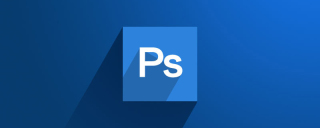
So erstellen Sie Pop-Dots in PS
So erstellen Sie Pop-Dots in PS: Öffnen Sie zunächst die PS-Software und stellen Sie die Vordergrundfarbe auf Weiß und die Hintergrundfarbe auf Schwarz ein. Doppelklicken Sie dann auf „Ebene 1“, um den Ebenenstil zu öffnen, und wählen Sie dann „Verlaufsüberlagerung“ aus. Grafikebene 2“, führen Sie nacheinander „Filter-Pixelisieren-Farbhalbton“ aus; kehren Sie schließlich zum Ebenenbedienfeld zurück und wählen Sie [Neue Füll- oder Anpassungsebene erstellen].
May 09, 2020 am 09:09 AM
PS Farbanpassungsschritte
PS-Farbanpassungsschritte: Bereiten Sie zuerst den Schwarzweiß-Designentwurf vor und öffnen Sie die gespeicherte Farbfotobibliothek. Verwenden Sie dann das [Pipetten-Werkzeug], um die Farbe direkt auf dem Foto aufzunehmen, und verwenden Sie zum Füllen die Tastenkombination [Alt+Entf]. Ändern Sie dann die Vordergrundfarbe und passen Sie die Farbe anschließend entsprechend dem Posterstil an.
May 09, 2020 am 09:03 AM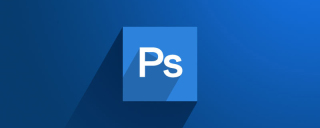
Kann eine niedrigere Version von PS eine höhere Version öffnen?
Niedrigere Versionen von ps können Dateien höherer Versionen öffnen: Öffnen Sie zuerst die Anwendung „Photoshop“ auf Ihrem Computer und klicken Sie dann auf die Option „Öffnen“. ; Wählen Sie abschließend die Bilddatei auf der sich öffnenden Seite aus und doppelklicken Sie darauf.
May 08, 2020 am 09:31 AM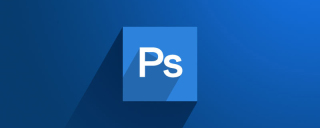
Tutorial zum Ändern von Bannertext in PS
So ändern Sie den Bannertext in PS: Öffnen Sie zuerst die PS-Software, wählen Sie dann das Klonstempel-Werkzeug in der Symbolleiste aus und halten Sie die „ALT“-Taste gedrückt, um neben dem Text zu klicken. Wiederholen Sie diesen Vorgang. und löschen Sie den Text. Wählen Sie abschließend das Textwerkzeug aus und ändern Sie den neuen Bannertextinhalt.
May 08, 2020 am 09:26 AM
So öffnen Sie das Betreff-Tool in PS
So öffnen Sie das Betreff-Tool in PS: 1. Öffnen Sie zunächst die PS-Software. 2. Klicken Sie dann in der linken Menüleiste auf [Schnellauswahl-Tool]. 3. Schließlich wird im Popup die Option [Betreff auswählen] angezeigt Eigenschaftsleiste.
May 07, 2020 am 10:09 AM
Wie man PS Stück für Stück einfärbt
So füllen Sie PS Stück für Stück aus: Öffnen Sie zuerst die PS-Software, zeichnen Sie dann eine Auswahl und drücken Sie dann die Tasten „Alt+Entf“, um die Auswahl mit einer benutzerdefinierten Vordergrundfarbe zu füllen Mit Farbe füllen und „Alt+D“ drücken, um die Auswahl aufzuheben.
May 07, 2020 am 09:44 AM
Hot-Tools-Tags

Undresser.AI Undress
KI-gestützte App zum Erstellen realistischer Aktfotos

AI Clothes Remover
Online-KI-Tool zum Entfernen von Kleidung aus Fotos.

Undress AI Tool
Ausziehbilder kostenlos

Clothoff.io
KI-Kleiderentferner

Video Face Swap
Tauschen Sie Gesichter in jedem Video mühelos mit unserem völlig kostenlosen KI-Gesichtstausch-Tool aus!

Heißer Artikel
Wie kann ich KB5055523 in Windows 11 nicht installieren?
Inzoi: Wie man sich für Schule und Universität bewerbt
Wie kann ich KB5055518 in Windows 10 nicht installieren?
Roblox: Dead Rails - wie man Nikola Tesla beschwört und besiegt

Heiße Werkzeuge

Sammlung der Laufzeitbibliothek vc9-vc14 (32+64 Bit) (Link unten)
Laden Sie die Sammlung der Laufzeitbibliotheken herunter, die für die Installation von phpStudy erforderlich sind

VC9 32-Bit
VC9 32-Bit-Laufzeitbibliothek für die integrierte Installationsumgebung von phpstudy

Vollversion der PHP-Programmierer-Toolbox
Programmer Toolbox v1.0 PHP Integrierte Umgebung

VC11 32-Bit
VC11 32-Bit-Laufzeitbibliothek für die integrierte Installationsumgebung von phpstudy

SublimeText3 chinesische Version
Chinesische Version, sehr einfach zu bedienen







